Come cambiare il colore del LED del campanello SkyBell HD

È piuttosto raro che i dispositivi permettano di cambiare il colore delle luci a LED, ma con il campanello video SkyBell HD, è possibile. Ecco come farlo.
Per impostazione predefinita, il colore del LED di SkyBell HD è verde, che in realtà è un colore pratico da utilizzare in questo caso (verde significa andare, quindi andare avanti e suonare sul campanello … destra?). Tuttavia, se vuoi rendere il tuo SkyBell un po 'più originale, puoi cambiarlo in qualsiasi colore o sfumatura che vuoi.

Inizia aprendo l'app SkyBell sul tuo smartphone.

Dalla schermata principale, tocca l'icona dell'ingranaggio delle impostazioni nell'angolo in alto a destra dello schermo.

Seleziona "LED" proprio sotto "Configurazione SkyBell".
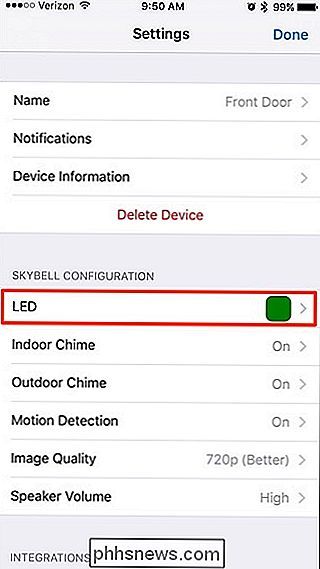
Da questo menu, puoi anche spegnere completamente le luci a LED sul campanello se desideri o modifica la luminosità dei LED su Basso, Medio o Alto. Trovo che l'impostazione "Bassa" sia molto intensa, anche se, specialmente di notte.
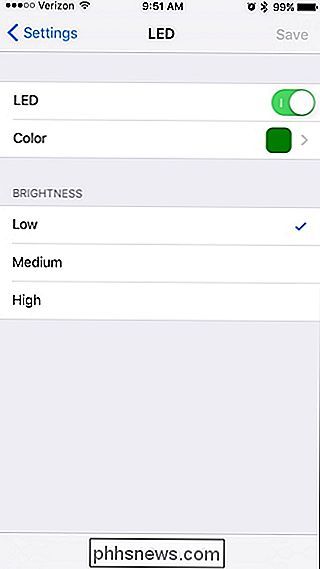
In ogni caso, vai avanti e tocca "Colore".
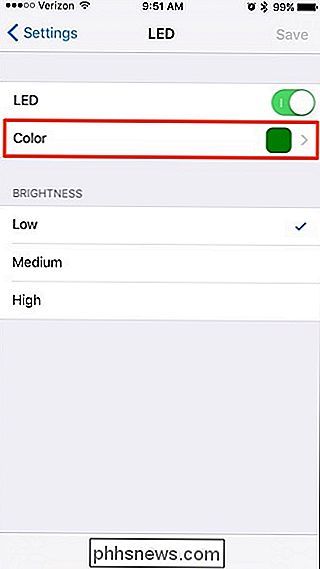
Puoi scegliere praticamente tutto il colore che vuoi spostando il giro punto ovunque sulla tavolozza dei colori. Sfortunatamente, il campanello SkyBell non cambierà il colore della luce a LED in tempo reale mentre cambi il colore nell'app.
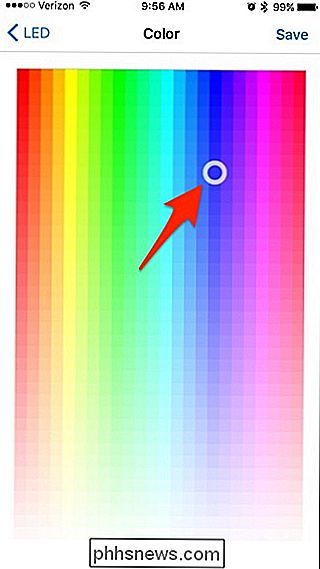
Dovrai invece premere "Salva" nell'angolo in alto a destra dello schermo in ordine per vedere il colore che hai scelto compaiono sull'unità SkyBell.

Una volta premuto Salva, il tuo nuovo colore è pronto per andare e ogni volta che SkyBell è inattivo (quando nessuno è alla porta), il pulsante e la barra luminosa in alto si illumina con il colore personalizzato che hai scelto.

Come utilizzare CERCA.VERT in Excel
Ecco un breve tutorial per coloro che hanno bisogno di aiuto utilizzando la funzione CERCA.VERT in Excel. CERCA.VERT è una funzione molto utile per cercare facilmente attraverso una o più colonne in grandi fogli di lavoro per trovare i dati relativi. Puoi utilizzare HLOOKUP per fare la stessa cosa per una o più righe di dati. F

Perché così tanti geek odiano Internet Explorer?
È Risaputo che quasi tutti i geek odiano Internet Explorer con passione, ma ti sei mai chiesto perché? Diamo una buona occhiata alla storia e dove tutto iniziò ... per i posteri, se non altro. Contrariamente a quello che potresti pensare, questo articolo è non pensato per essere un odio-fest su Internet Explorer: infatti, da IE 9, hanno continuato a migliorare le prestazioni, aggiungere nuove funzionalità e in genere a renderle conformi agli standard.



